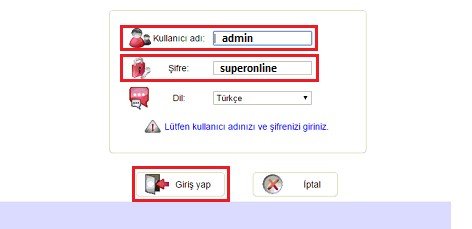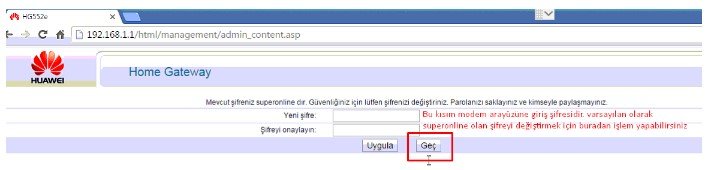Değerli makale okurlarımıza bu yazımızda Superonline ve Vodafone çıkışlı olan ”Huawei Hg552E Modem Kurulumu Resimli Anlatım” işlemleri hakkında bilgi vereceğiz,
Son zamanlarda yaşanan Ip alamama ya da modem kendi resetliyor sorunları sonrasında kurulum işlemlerinin sağlanılması gerekmektedir. Modem kullanıcılarının vazgeçilmezi arasında adından söz ettiren ”Huawei Hg552E Modem Kurulumu” ile ilgili işlemlerin nasıl gerçekleştirildiğini aşağıdaki adımları izlemeniz yeterli olacaktır.
İlk olarak ”Huawei Hg552E Modem Kurulum”una başlamadan önce kablo bağlantılarının doğru olarak yapılandırıldığından emin olmamız gerekiyor. Modemin kablolu ve kablosuz ağ ayarlarının yapılandırılabilmesi için öncelikle bilgisayar ve modem arasına takılı olması gereken ”Sarı ya da Gri”renkte bulunan Ethernet Kablosunu bir ucunu modemin Lan 1, Lan 2, Lan 3 ya da Lan 4 girişlerinden bir tanesine takıp diğer ucunu ise bilgisayar kasamızın arka kısmında bulunan bölümüne takıyoruz, Şayet Laptop üzerinden işlem gerçekleştiriyorsanız kullanmakta olduğunuz Laptop bağlantısının sağında ya da solunda bu giriş bölümü olacaktır. Ana hattan gelen telefon kablosunu modemin ”DSL” girişine takıp modemin elektrik kablosunu taktıktan sonra modemin üzerinden Power, Adsl ve Lan ışığı sabit yanıyorsa kuruluma başlayabiliriz.
Huawei Hg552E Modem Kurulumu Resimli Anlatım
İlk olarak boş bir İnternet sayfası (İnternet Explorer, Mozilla ya da Chrome vb.) açıyoruz,
Açmış olduğumuz sayfanın adres satırı kısmına,
- ”192.168.1.1”yazıp Enter’a tıklıyoruz,
İşlemlerimizin devamında karşımıza ”Kullanıcı adı ve Şifre” bilgilerini gireceğimiz bir ekran gelecektir.
Açılan ekranda,
- Kullanıcı adına ”admin”Şifre bölümüne ise ”superonline” yazdıktan sonra ”Giriş yap” bölümüne tıklıyoruz,
- Yaptığımız işlemler doğrultusunda şifrebilgisini kabul etmediği takdirde ”admin” olarak deneyebilirsiniz.
- Bu bilgiler kapsamında hala giriş sağlayamıyorsanız modemin arka kısmında küçük bir reset çukuru bulunmaktadır. Buraya bir iğne ya da kürdan yardımıyla 10-15Saniye basılı tutmanız halinde modem fabrika ayarlarına geri dönecek ve giriş Kullanıcı adı ve şifre bilgileri ”admin ve ”superonline” olarak devreye alınacaktır.
Giriş sağlandıktan sonra karşımıza modem ara yüz şifre bilgilerinin değiştirilmesi için bir alan gelecektir.
Buradaki şifre değişikliğini diler kendinize göre belirleyebilir dilerseniz de,
- ”Değiştirmeden Geçiniz”bölümüne tıklayıp bu alanı geçebilirsiniz.
Yaptığımız işlemler sonrasında modemin ara yüzüne erişim gerçekleştirmiş olacağız,
Ara yüzün sol tarafında yer almakta olan ”Durum” bölümüne tıklayıp onun hemen altında açılacak olan ”Aygıt ya da Cihaz” Kısmına tıklıyoruz,
Huawei Hg552E Modem Kurulumu Resimli Anlatım
Açılan Pencere ekranının ortasında yer almakta olan ”WAN Ayarları” butonuna tıklıyoruz,
- Bağlantı Tipi: PPPoE
- İnternet Kullanıcı Adı ve Adsl Şifrekısmına İnternet servis sağlayıcınız tarafından size verilen Kullanıcı Adı Ve Şifre bilgilerinizi girdikten sonra ekranın sol alt tarafında yer almakta olan ”Uygula” Butonuna tıklıyoruz,
Modemin kablolu ağ ayarlarını yaptıktan sonra ”Kablosuz Ağ Ayarı” butonuna tıklıyoruz,
- Kanal: Otomatik
- Kablosuz Ağ Adı:kısmına ise daha öncesinden hiç vermemiş olduğunuz Türkçe karakter içermeyen bir Kablosuz ağ adı belirliyoruz,
- Güvenlik Seviyesi: WPA-PSK/WPA2-PSKolarak belirliyoruz,
- Kablosuz Şifre:karşı kısmına ise en az 8 en Fazla 64 karakterden oluşmak üzere daha öncesinde hiç vermediğiniz bir kablosuz ağ şifresi belirliyoruz, İşlemlerimizi tamamladıktan sonra ekranın alt kısmında bulunan ”Uygula” butonuna tıkladığımız takdirde ”Huawei Hg552 Modem Kurulum” işlemlerinizi başarılı bir şekilde yapmış olacağız,
Facebook hesabınızdaki sorunlarınız için hazırlamış olduğumuz Facebook Kodmatik Kodu Sorunu (Resimli Anlatım) Makalemizi inceleyebilirsiniz.
”Yaptığımız işlemler sonrasında İnternet hizmetinizi almaya başlayabilirsiniz. Eğer hala İnternet hizmetinizi alamıyorsanız İnternet Servis sağlayıcınız ile görüşme gerçekleştirip hattınızda alt yapısal kaynaklı bir sorun olup olmadığının kontrolünü yapmanız gerekiyor.”